 |
 |
対処方法 |
| |
PowerPoint 2010では、「図の挿入」アイコンが表示されるSmartArtに画像を挿入できます。
SmartArtとは、概念図や組織図などの図表を簡単な操作で作成できる機能のことです。
《「図の挿入」アイコン》
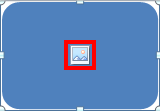

画像を挿入するには、以下の操作手順を行ってください。
【操作手順】
- PowerPoint 2010を起動し、スライドを表示します。
- 「リボン」から、「挿入」タブ→「図」→「SmartArt」をクリックします。
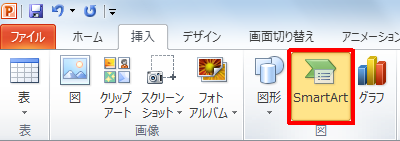
- 画面左から「図」を選択(クリック)し、任意のSmartArtを選択(クリック)して「OK」ボタンをクリックします。
ここでは例として、「画像リスト」を選択(クリック)します。
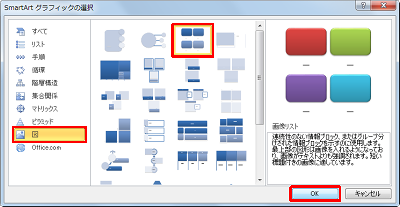
《拡大図》
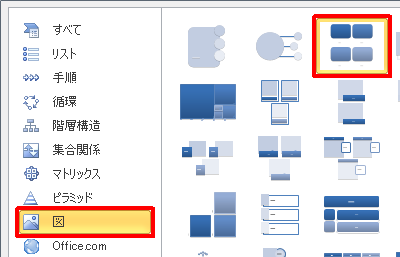
《拡大図》
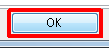
- 任意の「図の挿入」アイコンをクリックします。
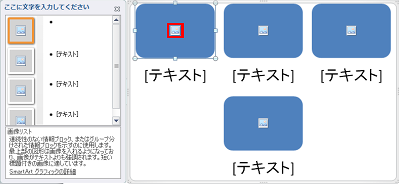
《拡大図》
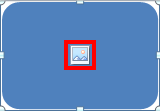
- 「図の挿入」画面が表示されるので、任意の画像を選択(クリック)して「挿入」ボタンをクリックします。
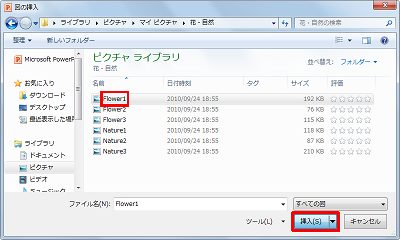
《拡大図》

《拡大図》
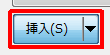
以上で操作完了です。
SmartArtに画像が挿入されたことを確認してください。
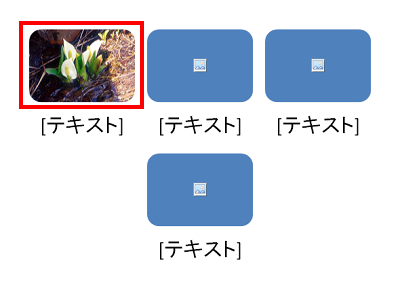
|
 |
関連情報 |
| |
特にありません。
|
 |
補足 |
| |
特にありません。
|
|
|




